Kodi의 가장 큰 장점 중 하나 인인기있는 미디어 플레이어 소프트웨어는 허용하는 사용자 정의의 양입니다. 모든 종류의 애드온을 사용하여 Kodi에 기능을 추가 할 수 있습니다. 그러나 Kodi 스킨을 사용하여 사용자 인터페이스의 모양과 느낌을 변경할 수도 있다는 것을 알고 있습니까? 그리고 무엇보다도이 스킨은 자유롭게 사용할 수 있습니다.

오늘은 설치 방법과코디 스킨을 전환하십시오. 특히 단계별 지침을 따르는 경우 얼마나 간단한 지 놀랄 것입니다. 또한 인터넷에서 최고의 스킨을 검색했습니다. 5 가지 스킨을 소개하고 각 스킨이 무엇을 제공하는지 보여 드리겠습니다. 보시다시피, 항상 외모에 관한 것은 아니며 다른 스킨은 때로는 다른 기능을 제공합니다.
30 일 동안 무료 VPN을 얻는 방법
예를 들어 여행하는 동안 잠시 동안 VPN이 필요한 경우 최고의 VPN을 무료로 얻을 수 있습니다. ExpressVPN은 30 일 환불 보증을 포함합니다. 구독 비용을 지불해야합니다. 사실이지만 30 일 동안 전체 액세스 한 다음 전액 환불을 취소합니다.. 그들의 질문이없는 취소 정책은 그 이름에 달려 있습니다.
Kodi를 사용하는 동안 개인 정보를 추가하려면 VPN을 사용하십시오.
인터넷 제공 업체가이용 약관을 위반하지 않도록하는 활동 그리고 그들이 당신을 의심한다면, 그들은 당신의 속도를 낮추거나, 당신에게 저작권 침해 통지를 보내거나, 심지어 당신의 서비스를 방해 할 수 있습니다. 이 모든 것을 피하려면 Kodi를 사용할 때마다 VPN을 사용하는 것이 좋습니다. VPN은 데이터를 암호화하여 읽을 수 없도록하여 개인 정보를 보호합니다. 또한 VPN을 사용하면 위치를 가장하여 지리적으로 차단 된 콘텐츠에 액세스 할 수 있습니다.
VPN을 선택하는 것은 어려운 작업이 될 수 있습니다. 선택할 수있는 공급 업체가 너무 많습니다. VPN을 선택할 때 고려해야 할 몇 가지 중요한 요소는 다음과 같습니다. 빠른 연결 속도 부드럽고 버퍼링없는 경험을 위해 로깅 금지 정책 최고의 개인 정보 보호를 위해 사용 제한 없음 최고 속도로 모든 컨텐츠에 액세스 장치에서 실행되는 소프트웨어.
Kodi를위한 최고의 VPN : IPVanish

여러 VPN을 테스트 한 후 Kodi 사용자에게 권장하는 것은 IPVanish. 전 세계 서버, 속도 제한 또는 제한 없음, 무제한 대역폭, 무제한 트래픽, 엄격한 로깅 방지 정책 및 대부분의 플랫폼에서 사용할 수있는 클라이언트 소프트웨어, IPVanish 정말로 당신이 필요로하는 모든 것을 가지고 있습니다.
IPVanish 7 일 환불 보증을 제공하므로 위험없이 테스트 할 수 있습니다. 점에 유의하시기 바랍니다 중독성 팁 독자 여기에 60 %를 절약하십시오 IPVanish 연간 계획에월 가격을 한 달에 $ 4.87로 낮추었습니다.
정확히 Kodi Skins는 무엇입니까?
간단히 말해 Kodi 스킨은 사용자입니다.Kodi의 인터페이스 구성 요소. 그러나 아마도 이것은 너무 간단합니다. Kodi는 처음부터 다중 구성 요소 아키텍처로 구축되었습니다. 그렇기 때문에 Kodi 설치에 모든 종류의 기능을 추가하는 애드온을 다운로드 할 수 있습니다. Kodi 스킨은 Kodi 미디어 플레이어와 상호 작용하는 데 사용하는 구성 요소입니다.
스킨에 대해 들어 본 적이없고 스킨을 설치 한 적이 없어도 스킨을 사용하고 있습니다. 최신 버전의 Kodi (Krypton)에서는 기본 스킨을 강어귀. 코디 스킨은사용 가능한 메뉴 및 하위 메뉴. 이러한 이유로 스킨을 변경하면 Kodi에 기능이 추가되거나 제거되지 않지만 일부 기능이 나타나거나 사라지거나 위치가 변경 될 수 있습니다.
일부 스킨은 특정 용도를 대상으로하거나하드웨어. 예를 들어 터치 스크린에 가장 적합한 스킨이 있습니다. 다른 스킨은 영화 나 TV 쇼를 강조하고 일부는 라이브 TV에 중점을 두도록 설계되었습니다. 그러나 무엇보다도 스킨은 주로 시각적 매력을 위해 사용됩니다. 그들은 모두 Kodi의 사용자 인터페이스의 모양과 느낌을 바꿀 것이므로 대부분의 사용자가 탐색합니다. 그들은 더 예쁜 코디를 원합니다.
관련 : 최고의 Kodi 빌드
스킨 전환 및 추가 스킨 다운로드 및 설치 방법
소스 경로, 리포지토리 및 기타 기능으로 애드온을 설치하는 상대적 복잡성에 익숙하다면 Kodi 스킨을 설치하는 것이 얼마나 간단한 지 놀랄 것입니다.
피부 전환
Kodi 홈 화면에서 설정 아이콘. 화면 왼쪽 상단에 작은 기어 모양의 아이콘입니다.
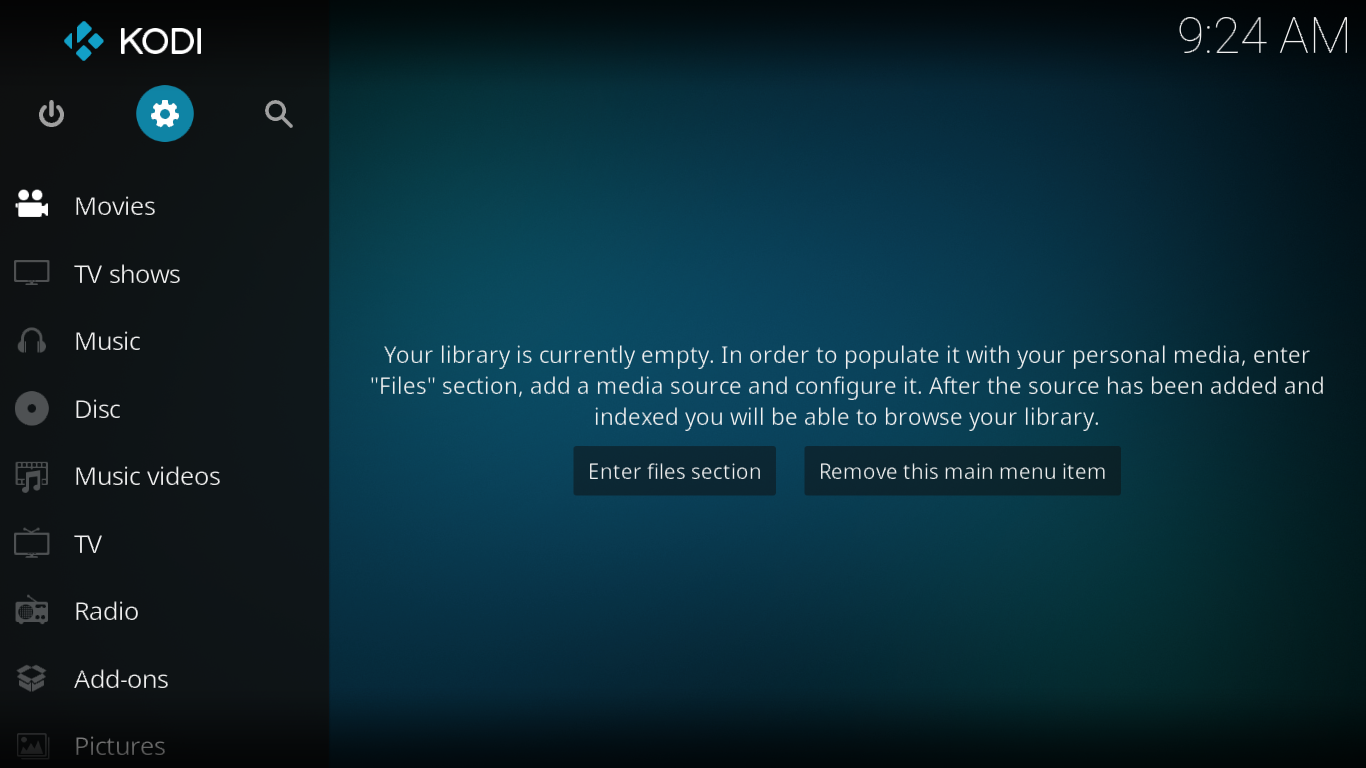
Kodi 설정 메뉴에서 인터페이스 설정 단추.
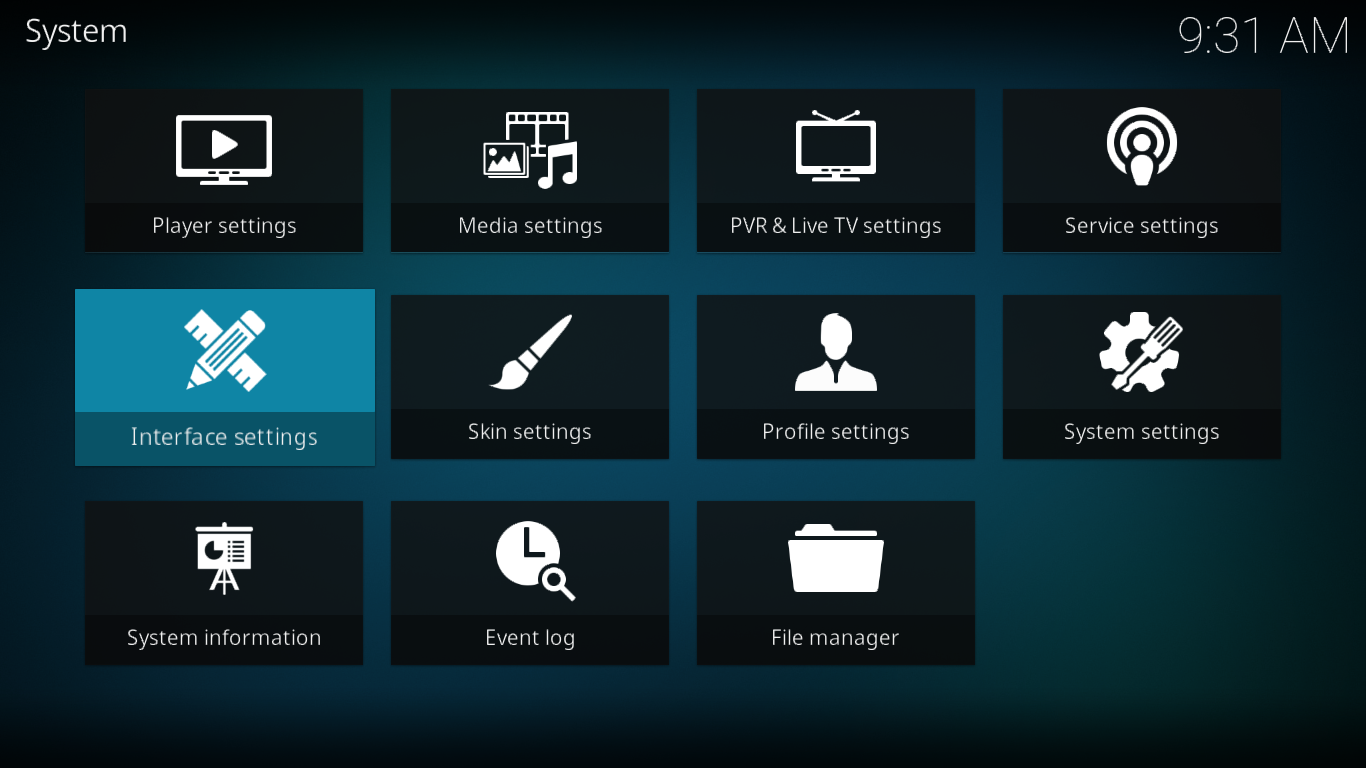
왼쪽 창에서 스킨이 선택되어 있는지 확인하고 (기본값) 피부 화면 상단에

설치된 스킨을 선택할 수있는 스킨 선택 화면으로 이동합니다.
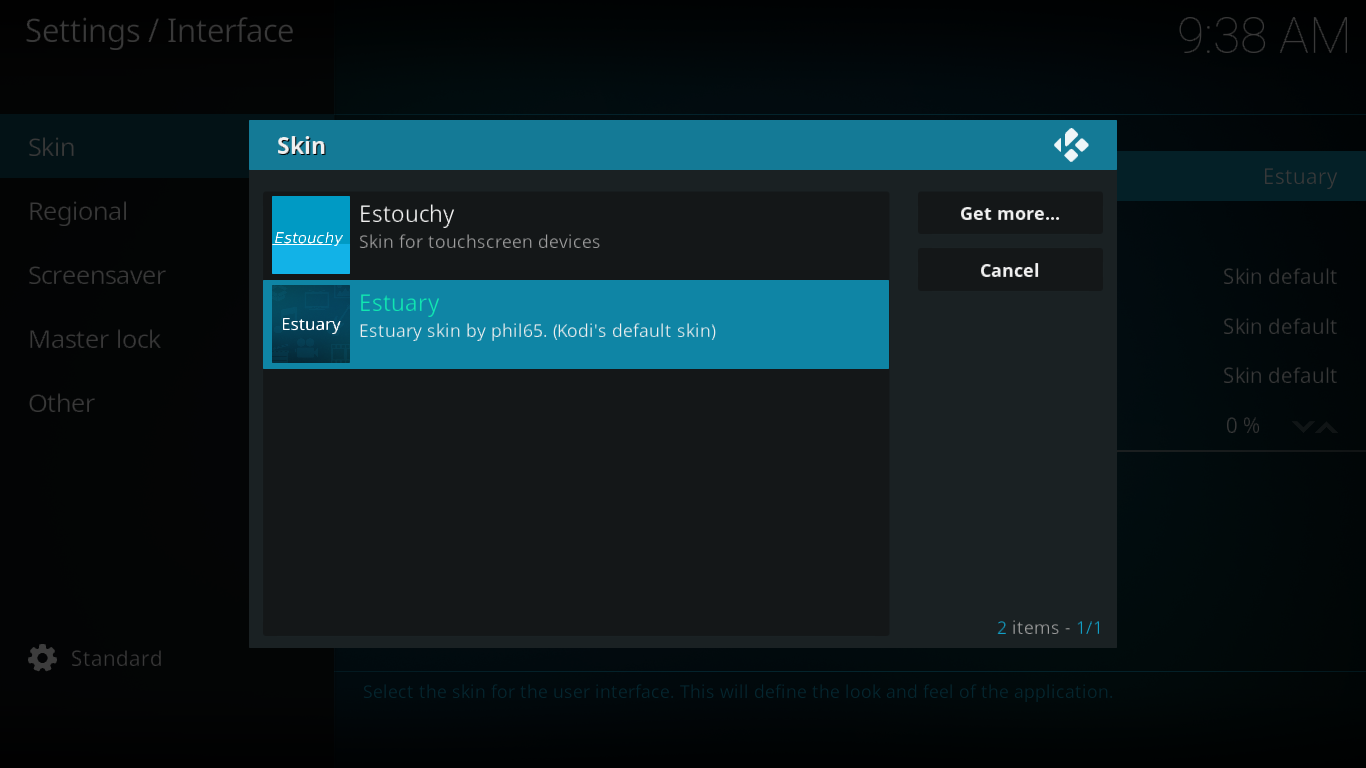
기본적으로 두 개의 스킨 만 사용할 수 있습니다. 강어귀라는 Kodi 기본 스킨 외에도 기본적으로 강어귀와 동일하지만 터치 스크린 장치를 대상으로하는 Estouchy도 있습니다.
스킨을 전환하려면 사용하려는 스킨을 클릭하면됩니다.
추가 스킨 다운로드 및 설치
Kodi 설치에 스킨을 더 추가하는 것은 스킨을 선택하는 것보다 어렵지 않습니다. 사용 가능한 스킨 목록에서 더… 단추.
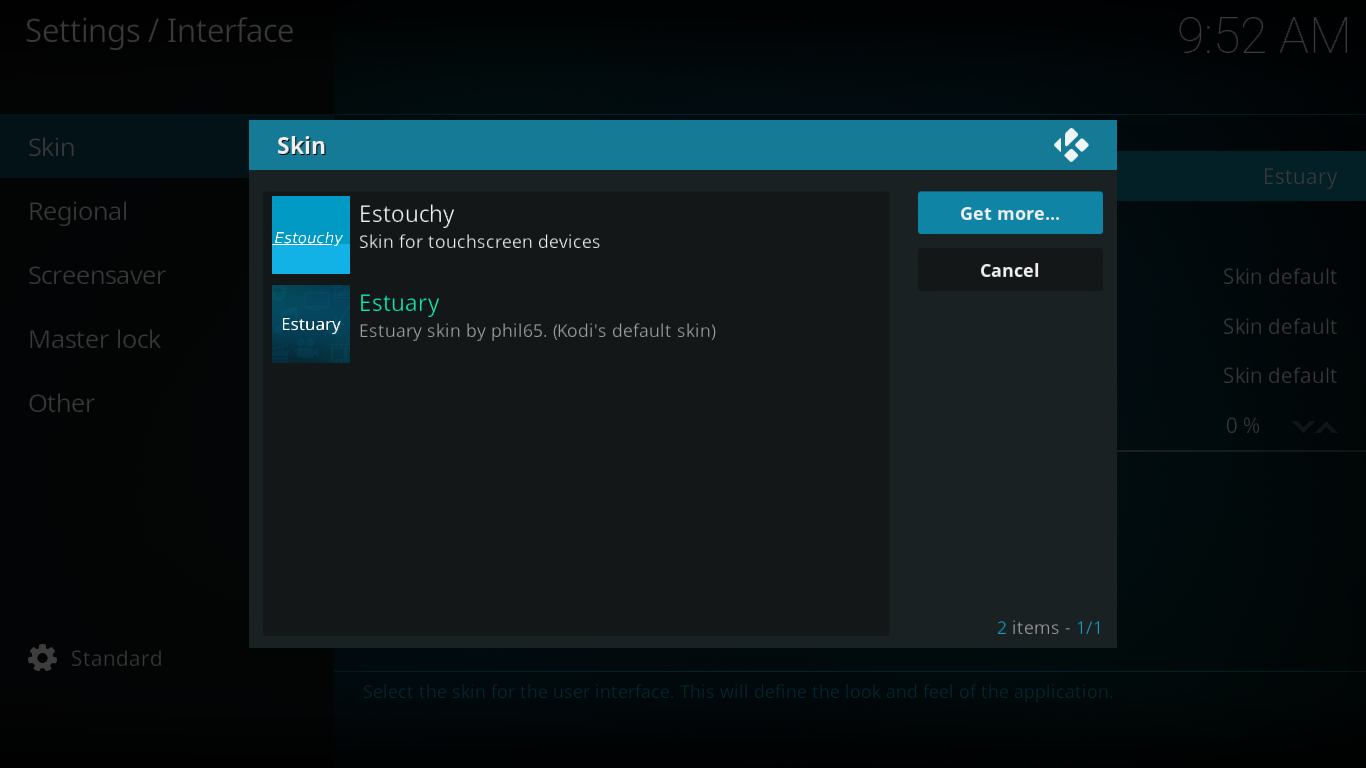
"공식"Kodi 스킨을 설치할 수있는 스킨 선택 목록이 열립니다. 40 개가 넘습니다.
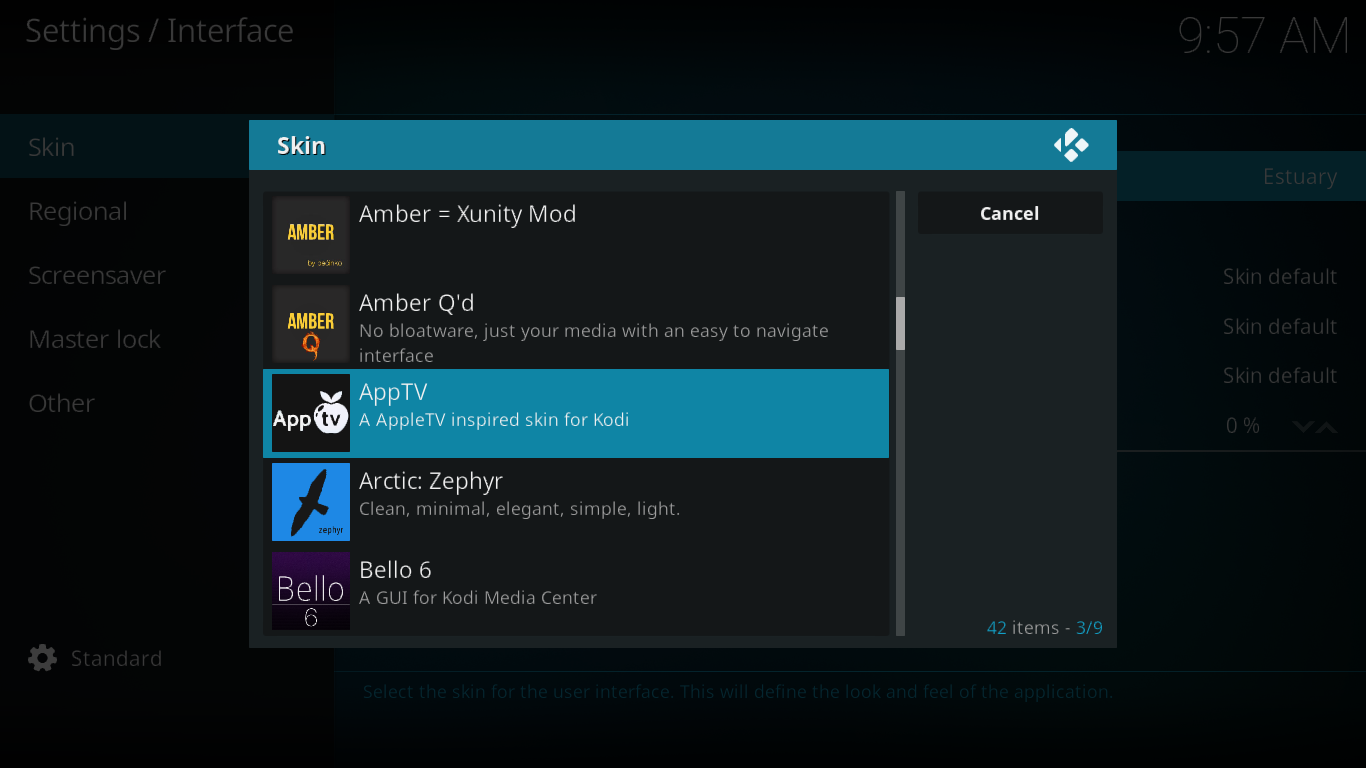
사용 가능한 스킨 중 하나를 클릭하여 설치하십시오.
스킨이 설치되면 Kodi는 해당 스킨으로 전환하여 사용 여부를 묻는 메시지를 표시합니다.
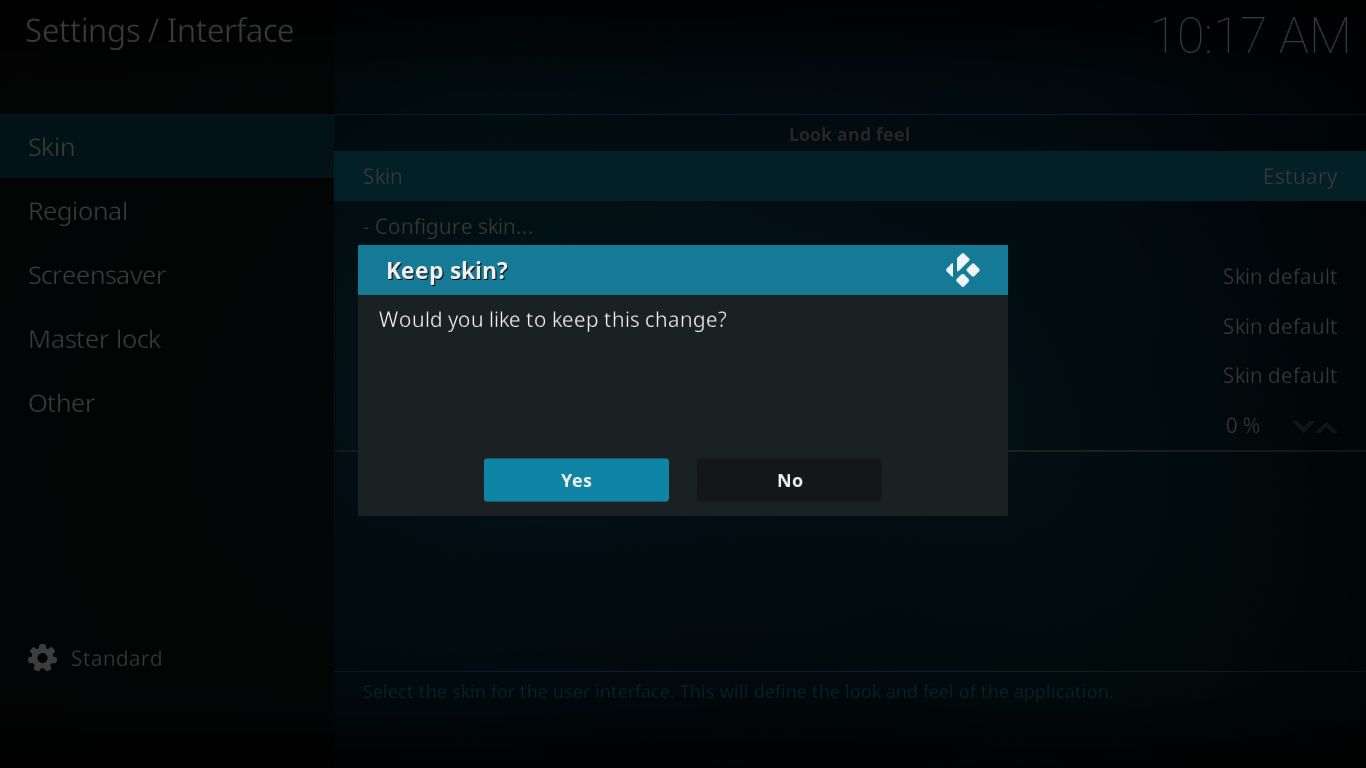
딸깍 하는 소리 예 새로운 피부를 계속 사용하거나 아니 이전으로 되돌아갑니다.
클릭하지 않으면 예 몇 초 안에 Kodi는이전 스킨. 피부가 입력에 응답하지 않는 경우에 매우 유용합니다. 예를 들어, 그러한 장비가없는 장치에서 터치 스크린으로 만 작동하는 스킨을 설치하는 경우 발생할 수 있습니다.
스킨 구성
스킨을 전환하면 Kodi의 모양과 느낌이 변경되지만 대부분의 스킨에는 사용자가 일부 매개 변수를 조정할 수있는 몇 가지 사용자 지정 옵션이 있습니다. 리 메버 스킨 의 섹션 인터페이스 설정 화면?

쉽게 네 가지 매개 변수가 있습니다수정 가능 : 테마, 색상, 글꼴 및 확대 / 축소. 그러나 모든 스킨에서 모든 매개 변수를 사용할 수있는 것은 아닙니다. 일부 스킨은 여러 테마를 제공합니다. 테마는 사용자 인터페이스의 모양과 느낌에 영향을주는 매개 변수 세트입니다. 여기에는 색 구성표, 아이콘 집합 및 기타 시각적 요소, 색 구성표 또는 글꼴 집합과 같은 항목이 포함될 수 있습니다. 어떤 주제에 포함되는 것은 피부에 따라 다르며 모두 알아 내기 위해 실험해야합니다. 색 구성표 및 글꼴도 마찬가지이며 사용 가능한 개별 항목은 다를 수 있습니다.
확대 / 축소 설정은모든 스킨과 동일하며 이미지를 확대 또는 축소합니다. 이미지가 너무 커서 화면에 더 이상 맞지 않아 "일반적인"줌 비율로 돌아 가기가 거의 불가능하므로이 설정의 유용성은 확실하지 않습니다. 다행히도 위의 설정을 기본값으로 재설정 옵션은 화면 중앙에 있기 때문에 여전히 확대되어 극단적 인 줌 상황에서 벗어날 수 있습니다.
아직 언급하지 않은 다른 설정이 있습니다. 목록에서 첫 번째이며 스킨 구성… 거기에서 구성 할 수있는 것은 피부마다 다릅니다. 각 스킨을 제시 할 때 특정 구성 옵션에 대해 알려 드리겠습니다.
최고의 5 가지 코디 스킨 둘러보기
웹에서 최고의 Kodi 스킨을 검색했습니다. 솔직히 말해서 이것은 불가능한 임무에 가깝습니다. 스킨은 Kodi 설치의 모양과 유용성에 영향을 미치므로 매우 개인적인 문제입니다. 취향이 다른 사람마다 상위 스킨 목록이 모두 다릅니다.
우리가 제시하는 것은 5 스킨입니다인터넷에서 가장 많이 언급 된 것 같습니다. 그것이 그들이 더 낫다는 것을 의미합니까? 우리는 모르지만 확실히 가장 인기가 있습니다. 각 스킨을 소개하고 각 스킨이 가질 수있는 중요한 사용자 정의 옵션에 대해 논의 할뿐만 아니라 각 스킨을 독특하게 만드는 이유에 대해 설명합니다.
합류
합류는 아마도 가장 오래된 코디 중 하나 일 것입니다스킨. 몇 년 동안 사용되었으며 Krypton의 최신 주요 릴리스 인 강어귀로 바뀔 때까지 오랫동안 기본 스킨이었습니다. 기본 Kodi 스킨과 기본 요소 및 기능은 동일하지만 모양과 느낌이 다릅니다. 새로운 사용자 인터페이스 사용법을 배우고 싶지 않은 이전 버전의 Kodi 사용자에게는이 스킨의 주요 매력이 있습니다.
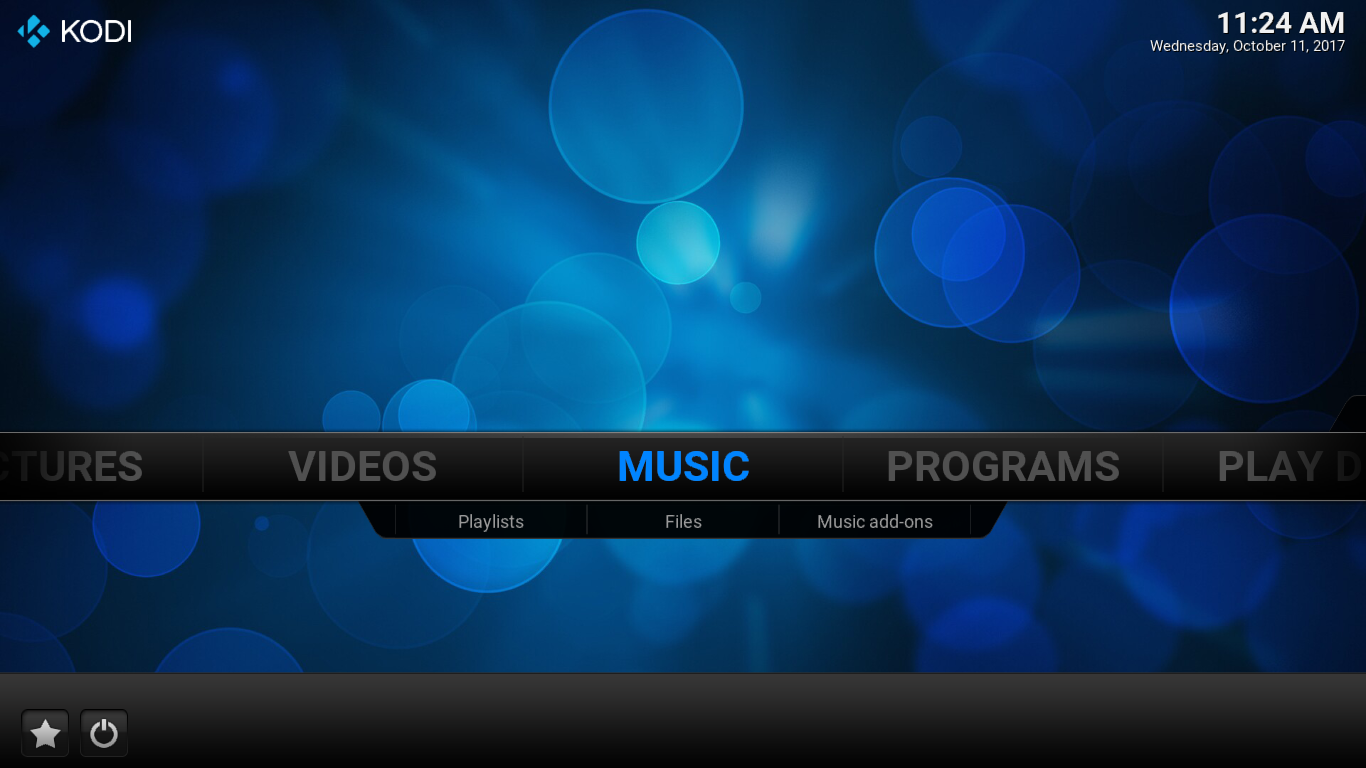
Confluence에서 애드온에 액세스하는 것은 약간기본 스킨이 제공하는 것과 다릅니다. 각 애드온 범주는 해당 메뉴에서 액세스합니다. 예를 들어 비디오 추가 기능에 액세스하려면 기본 메뉴에서 비디오를 선택한 다음 아래에 나타나는 하위 메뉴에서 추가 기능을 선택합니다.
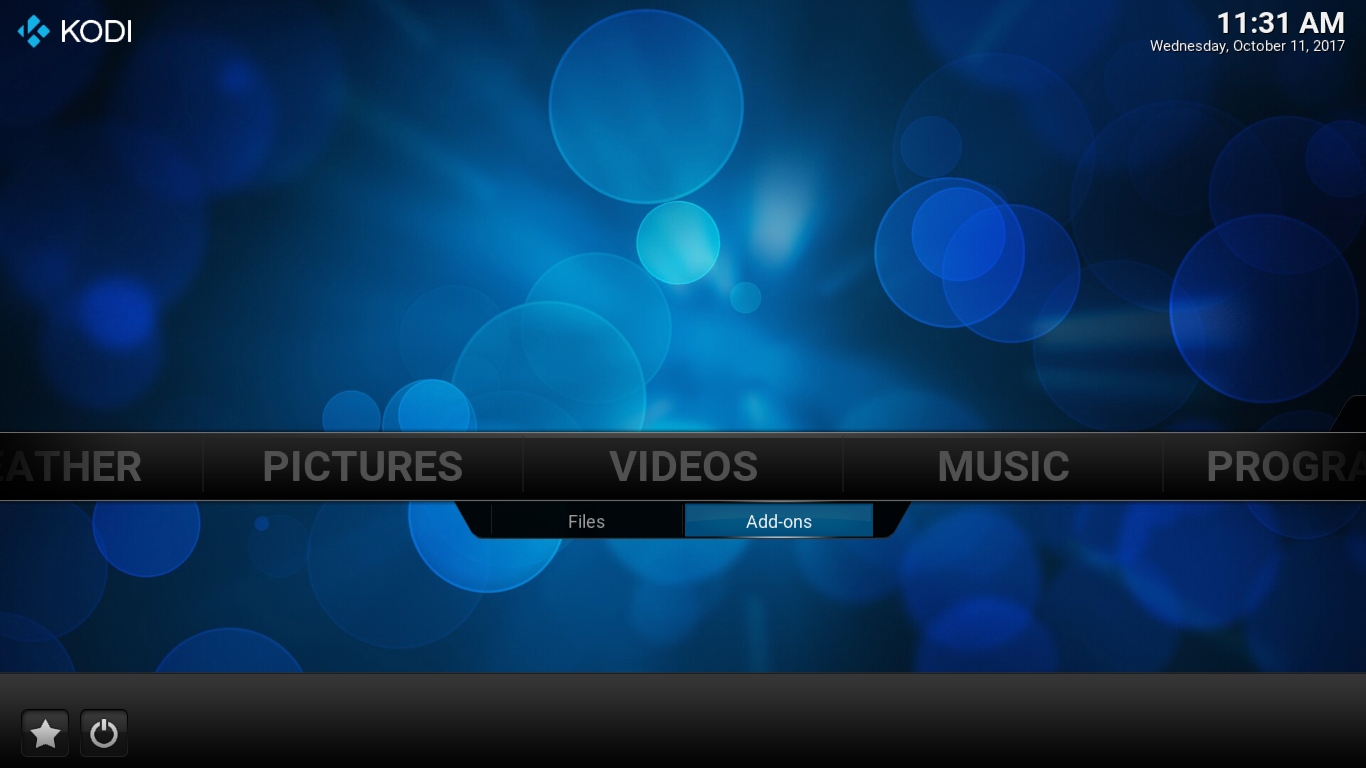
마찬가지로 그림 추가 기능에 대한 액세스는 그림 메뉴 아래, 음악 추가 기능은 음악 메뉴 아래에 있습니다.
Confluence 커스터마이제이션 옵션에 대해서는 체계 -> 설정 -> 인터페이스, 글꼴 만 직접 사용할 수 있지만 클릭 스킨 구성 몇 가지 옵션이 있습니다.
가장 흥미로운 구성 옵션 중 하나는 애드온 바로 가기 스킨 설정 섹션.
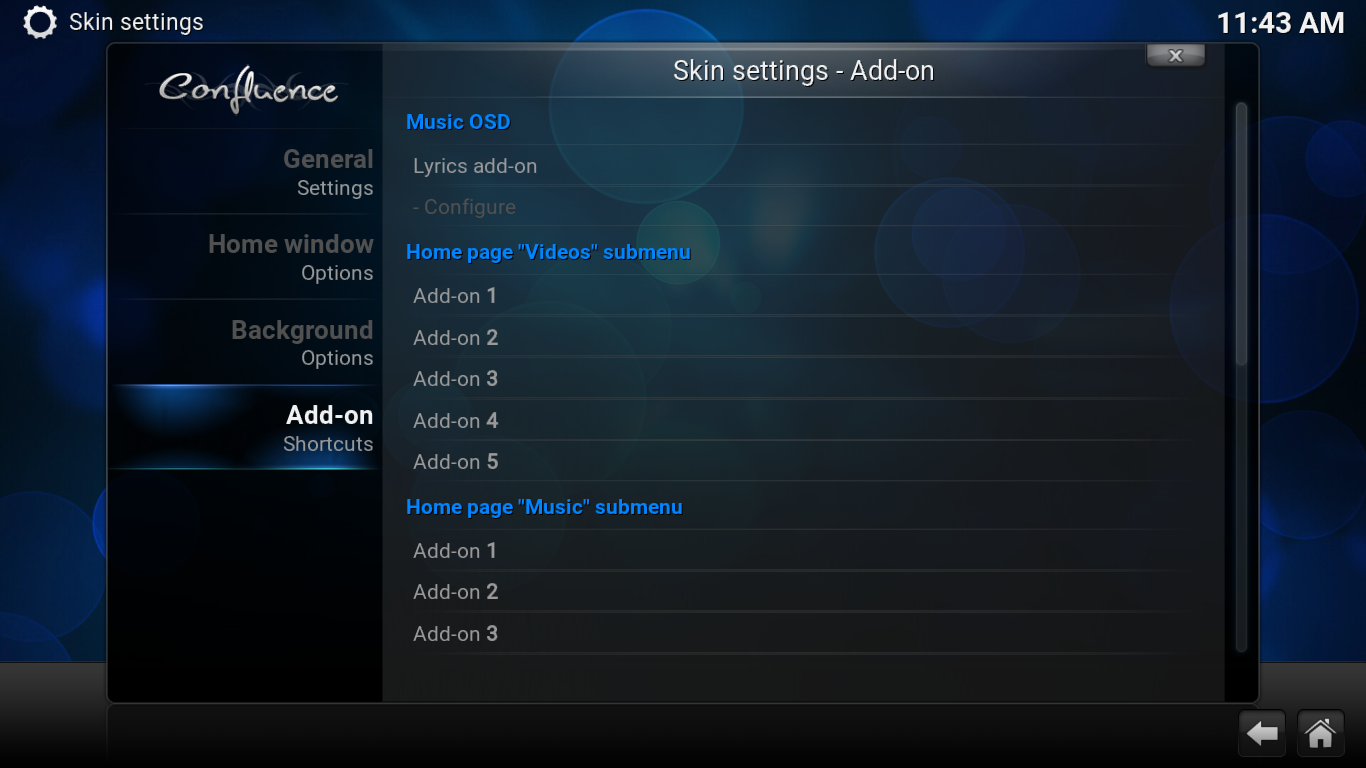
비디오 및 음악 메뉴의 하위 메뉴 항목으로 기본 메뉴에서 즉시 사용할 수있는 최대 5 개의 비디오 추가 기능 및 3 개의 음악 추가 기능을 구성 할 수 있습니다.
호박색
호박색 피부는 더 좋은 피부입니다미니멀리스트 접근법. 일부 기능을 사용자 정의 할 수있는 동시에 모든 장치에서 부드럽게 실행되는 가벼운 스킨입니다. 예를 들어, 가로 또는 세로 선반 (홈 메뉴의 내용이 나타나는 위치) 중에서 선택할 수 있습니다. 물론 홈 메뉴를 원하는대로 사용자 정의 할 수도 있습니다.
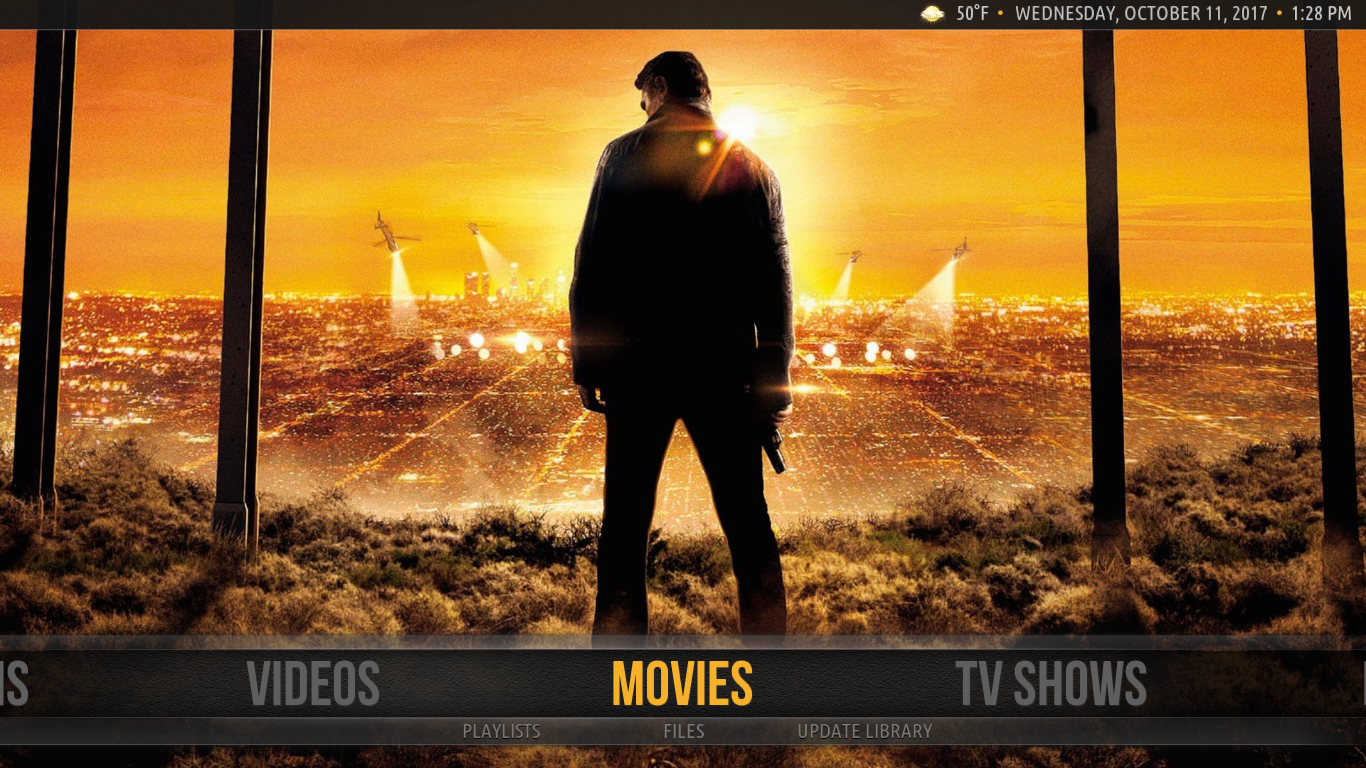
Amber 스킨으로 모든 추가 기능에 액세스더 쉬울 수 없었다. 홈 메뉴에는 바로 추가 기능 항목이 있습니다. 강조 표시되면 모든 애드온이 탐색하기 쉬운 방식으로 선반에 나타납니다.
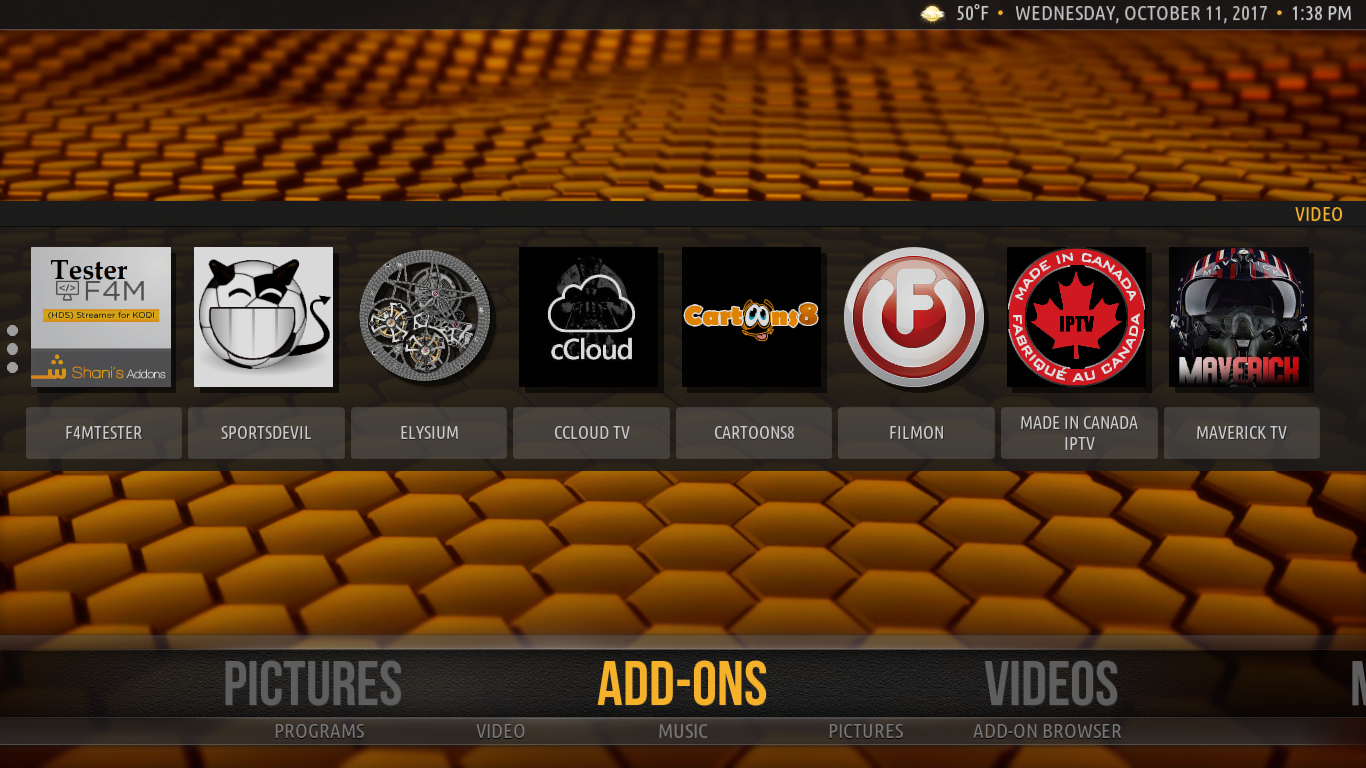
사용자 정의 옵션에 관해서는Amber의 설정은 각각 특정 유형의 조정에 전념하는 6 개의 구성 가능한 옵션 페이지를 보여줍니다. 주요 룩앤필 변경은 수행 할 수 없지만 원하는대로 여러 설정을 조정할 수 있습니다.
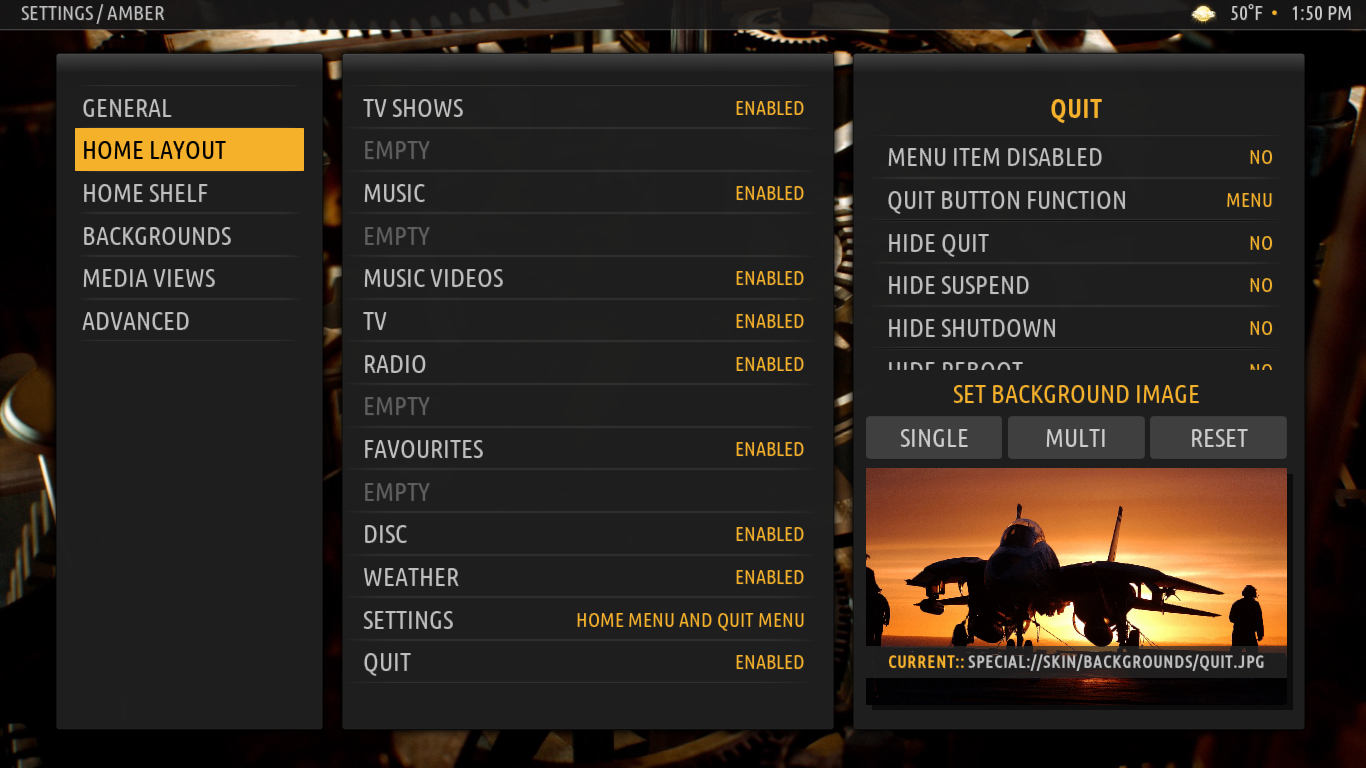
가장 유용한 옵션은 Kodi 즐겨 찾기를 홈 메뉴 항목으로 추가 할 수있는 홈 레이아웃입니다.
이온 녹스 5 : Redux
아마도 가장 권장되는 코디 스킨 중 하나 일 것입니다합류에 이어 두 번째로, Aeon Nox 5 : Redux는 모든 장치에서 잘 작동합니다. 시스템을 중단시키지 않는 경량 애드온입니다. 꽤 오랫동안 주변에 있었지만 아름답고 사용자 정의가 가능합니다.
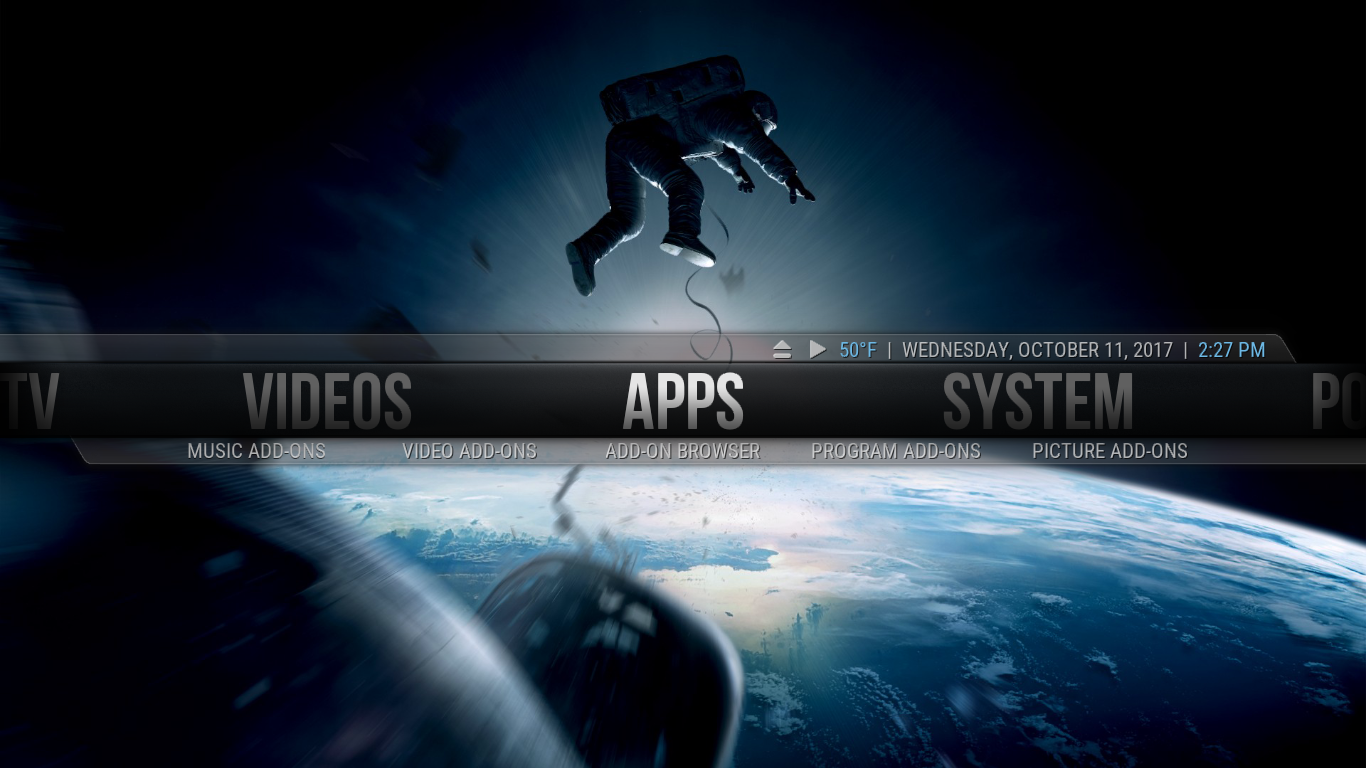
오랫동안 Kodi를 사용한 적이 있다면Aeon Nox와 함께 집에 있어야합니다. 기본 스킨과는 매우 다르게 보이지만 누구나 자신의 길을 쉽게 찾을 수 있습니다. 메인 메뉴에서 특히 마음에 드는 것은 "원형"이라는 것입니다. 메뉴 끝에 도달하면 다른 쪽 끝에서 계속 스크롤됩니다.
Aeon Nox는 25 가지 미만의 맞춤형 옵션으로확실히 가장 커스터마이징이 가능한 스킨은 아니지만 하나의 주요 기능이 있으며 메인 메뉴는 거의 모든 취향에 맞게 구성 할 수 있습니다. 위젯, 배경 및 통계를 사용하여 기본 메뉴를 사용자 정의하고 고유 한 기본 메뉴 항목을 추가 할 수 있습니다.
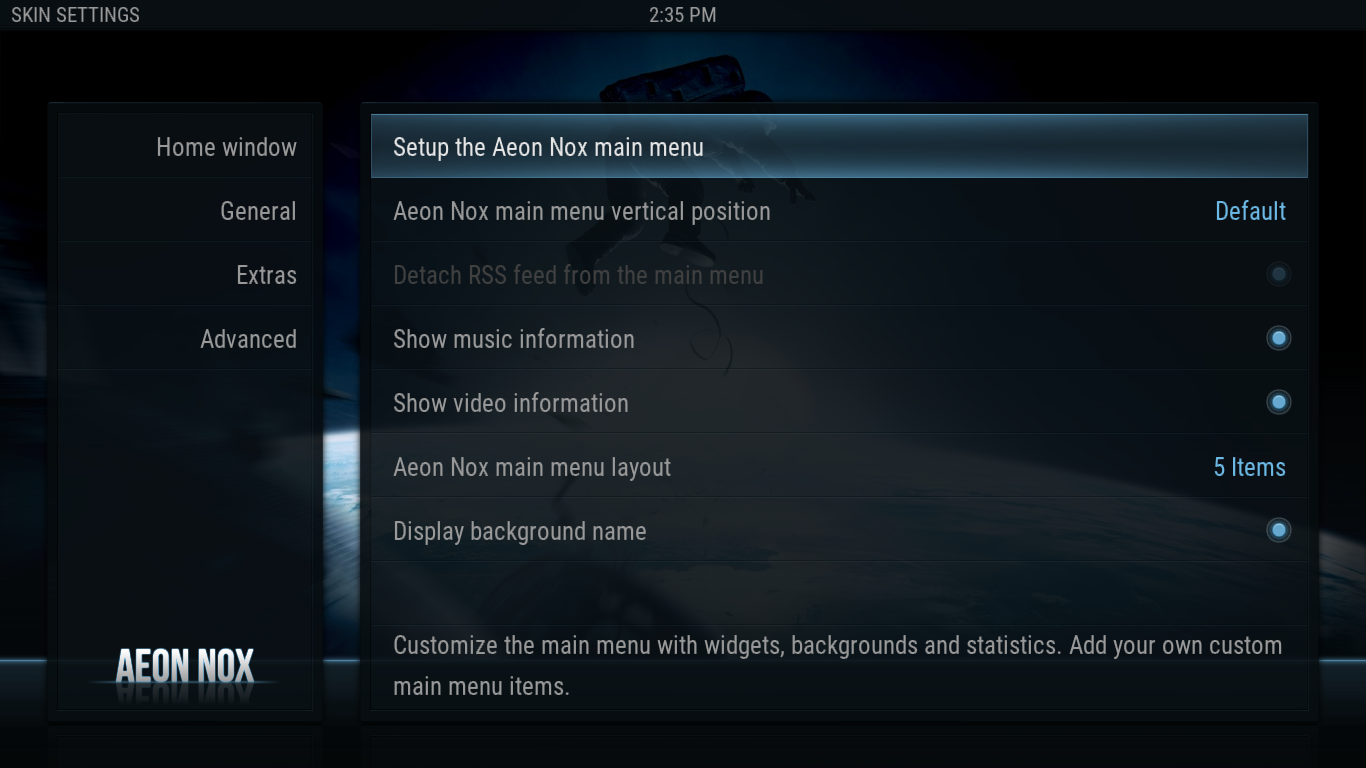
검은 유리 노바
블랙 글래스 노바는 아마 가장 시각적으로우리의 목록에 매력적인 피부. 밝은 이미지와 화려한 아이콘이 있으며 사용하는 글꼴조차도 잘 보이도록 선택된 것 같습니다. 피부 기능에 관해서는 Kodi에서 기대하는 모든 것이 있으며 쉽게 찾을 수 있습니다.

약간 혼란 스러울 수있는 유일한 것은왼쪽 창에 일반적으로 표시되는 일부 구성 화면이 오른쪽 창에 나타납니다. 그들은 같은 방식으로 작동하지만 익숙해 지려면 약간의 시간이 필요합니다.
Black Glass Nova 스킨 사용자 정의와 관련하여 옵션 중 하나를 언급 할 가치가 있습니다. 활성화하면 홈 화면에서 수직 주 메뉴 사용 옵션에서 메뉴는 방향을 변경할뿐만 아니라 화면 왼쪽에 숨겨진 하위 메뉴가있는 아이콘에서 텍스트 레이블로 바뀌면서 모양과 느낌도 크게 바뀝니다.
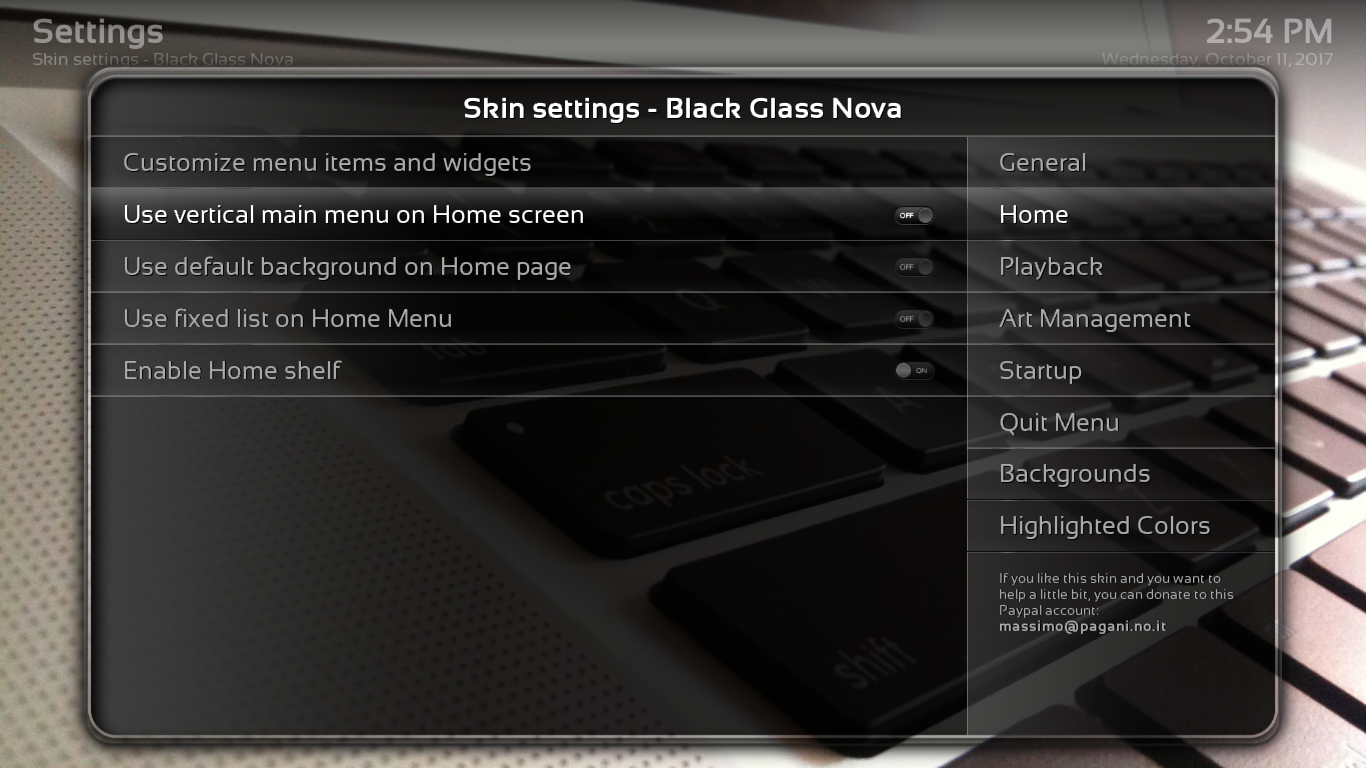
그 외에도 대부분의 옵션은 약간의 조정으로 개인 취향에 따라 일부 매개 변수를 조정할 수 있습니다.
앱 TV
최고의 Kodi 스킨 목록은App TV 스킨을 언급하지 않고 완료하십시오. Apple TV 기기를 좋아하고 Kodi에서 동일한 모양과 느낌을 원한다면이 스킨이 적합합니다. 나는 개인적으로 Apple TV를 사용한 적이 없으므로 외관이 얼마나 현실적인지 말할 수는 없지만 Apple에서 익숙한 스파르타 모양을 가지고 있습니다.
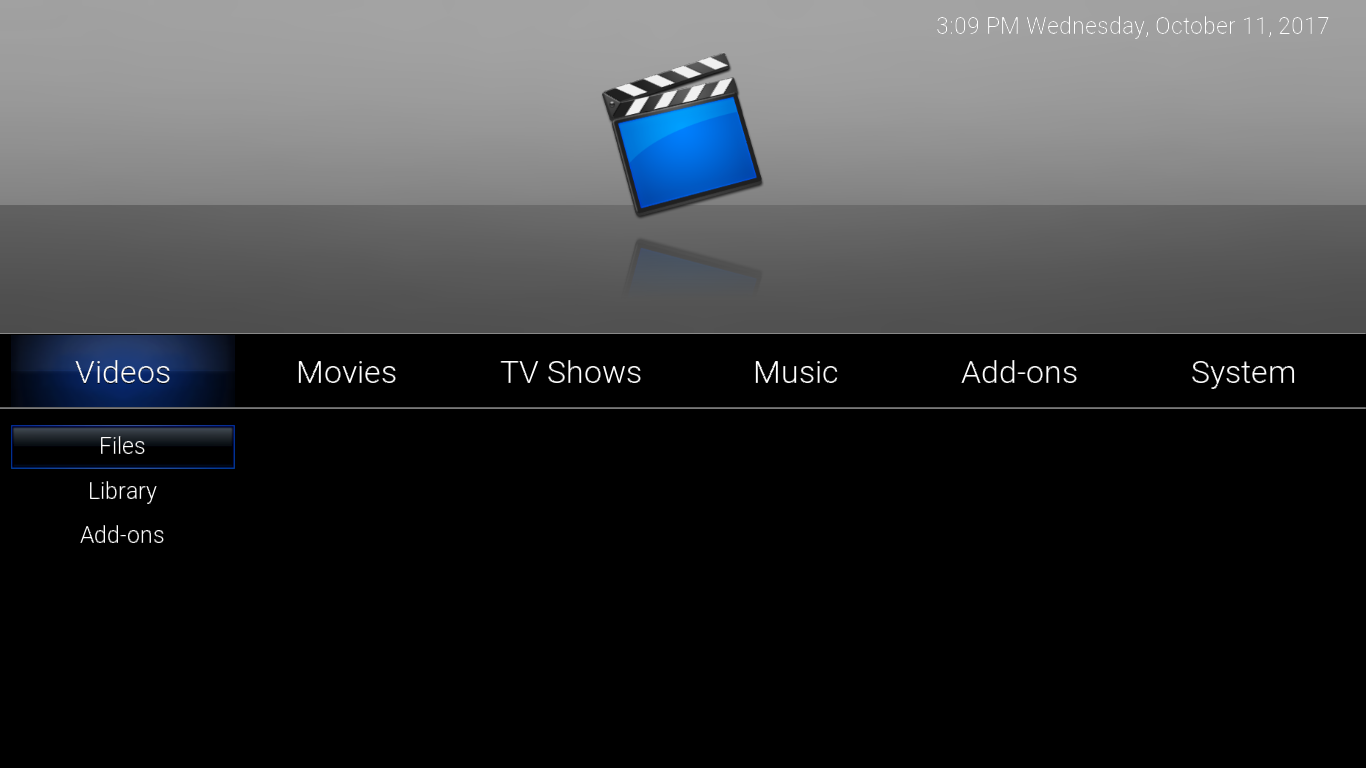
그리고 커스터마이제이션에는 많은 옵션이 있지만 메뉴 구조를 탐색하는 것은 다른 스킨보다 훨씬 복잡하고 재미는 없습니다.
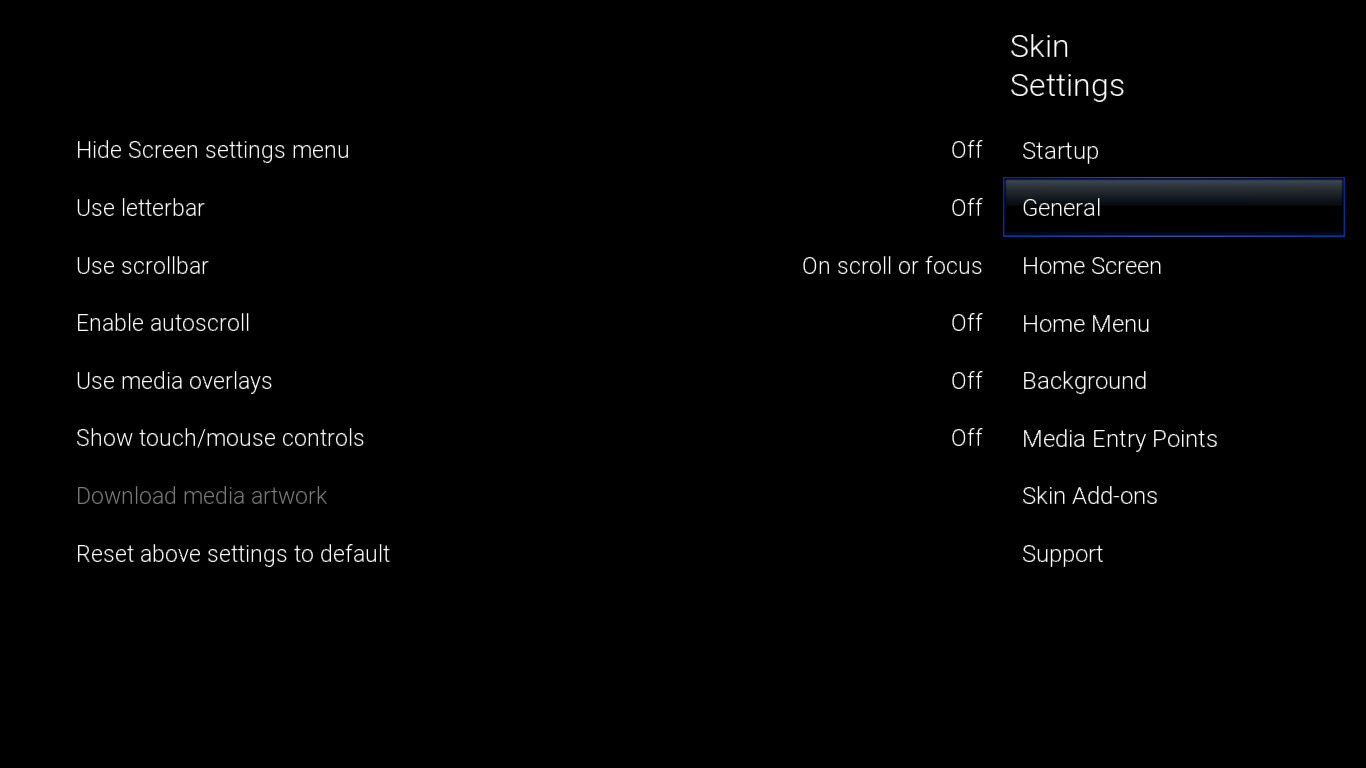
최고의 코디 스킨은 무엇입니까?
이 질문에 대한 쉬운 답변은 없습니다. 더 정확하게 말하면이 질문에 정확히 두 가지 답이 있습니다 : 그들 중 하나 또는 모두. 실제로, Kodi 피부를 선택하는 것은 무엇보다도 개인적인 취향의 문제입니다. 저는 XBMC라고 불리는 Kodi를 사용했으며 수정 된 1 세대 X 박스 게임 콘솔에서만 실행되었습니다. 한 번도 기본 스킨 이외의 것을 사용한 적이 없습니다. 어느 것이 최고인지는 전혀 알지 못하며 그것에 대해 자신의 아이디어를 만드는 것은 각 사용자의 몫입니다.
결론
공식에서 50 스킨에 가까운 동안방금 제시 한 5 개의 Kodi 저장소는 가장 자주 언급 및 / 또는 검토되는 저장소입니다. 아마도 가장 많이 사용되는 다섯 가지 스킨이거나 가장 잘 알려진 스킨 일 것입니다. 어느 것이 당신에게 가장 적합한 지 알아내는 것은 당신에게 달려 있으며 시도하는 것보다 더 좋은 방법은 없습니다. 다행스럽게도 설치가 쉬우 며 전환이 훨씬 쉽습니다.
기본값과 다른 Kodi 스킨을 사용합니까? 하나를 선택하기 전에 많은 시도를 했습니까? 사용중인 피부에 대해 가장 좋아하는 것은 무엇입니까? 우리는 당신의 의견을 듣고 싶습니다. 아래에 의견을 남겨주세요.













코멘트